JPEG е най-използваният за карта за файлове с изображения и Paint. С течение на времето потребителите започнаха да преминават към други усъвършенствани формати, но JPEG все още се използва широко. Това има причина за това. Докато компресирането на изображенията не влияе особено на видимостта, освен ако не изтласкате нещата от ограничението.
Няколко актуализации на Windows объркаха ситуацията и потребителите започнаха да се сблъскват с проблеми с JPEG изображения. Или няма да се отворят изобщо, или няма да функционират с определени приложения. Понякога потребителите не успяваха да запазят Paint файлове във формат JPEG.
Защото
Точната причина за проблема е неизвестна, но това, което знаем, е, че той е стартирал след определена актуализация на Windows. По този начин нашият подход за разрешаване на проблема би бил да заобиколим актуализациите и няколко други ощипвания.
Следните стъпки за отстраняване на неизправности могат да помогнат за проблема:
Решение 1] Актуализирайте Windows
Тъй като проблемът е с конкретна актуализация на Windows, Microsoft би била наясно да разреши проблема с едновременни актуализации. Мога да потвърдя, че проблемът все още съществува, но ако поправка дойде скоро, не бива да я пропускаме.
Решение 2] Отмяна на актуализациите на Windows
Тук въпросът е колко актуализации трябва да върнем. Проблемът не е нов и ако започнем да връщаме актуализациите, това ще бъде дълъг процес. Ако обаче току-що сте започнали да се сблъсквате с този проблем след скорошни актуализации, може да опитате да го върнете обратно.
1] Щракнете върху Бутон Старт и след това подобен на зъбно колело символ, за да отворите Настройки страница.
2] Отидете на Актуализации и сигурност и щракнете Преглед на историята на актуализациите.
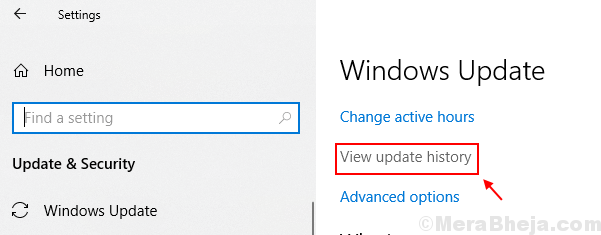
3] Щракнете върху Деинсталирайте актуализациите.

4] Щракнете с десния бутон и деинсталирайте на най-новата актуализация.
Решение 3] Промяна на асоциирането на типа файл
Много приложения на трети страни променят своите файлови асоциации и тогава JPEG файловете може изобщо да не се отворят. Няколко промени могат да помогнат:
1] Натиснете Win + R за да отворите прозореца Run и въведете контрола. Натиснете Enter, за да отворите прозореца на контролния панел.

2] Отидете на Програми >> Програми по подразбиране.
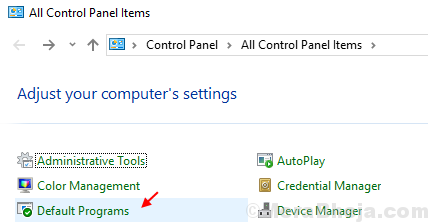
3] Изберете опцията Свържете тип файл или протокол с програма.
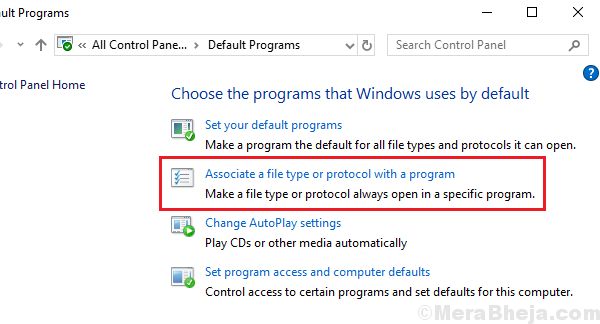
4] Сега кликнете върху „Изберете приложения по подразбиране по тип файл”.
5] В списъка отляво изберете .jpeg и рестартирам системата.
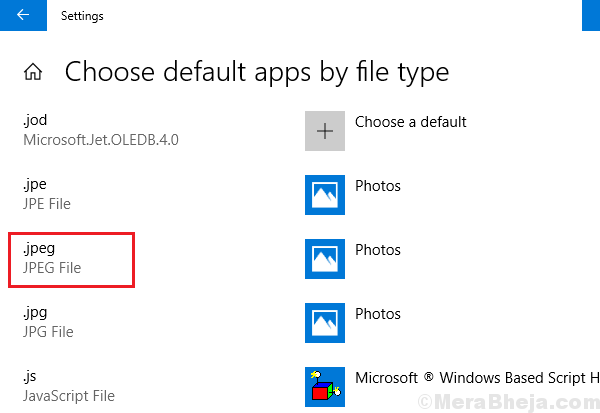
Решение 4] Нулирайте приложенията за редактор на изображения
Отваряме .jpeg файлове с приложението за редактиране на изображения като Photos и Paint. Проблемът може да е с тези приложения, а не със самата система. По този начин бихме могли да нулираме тези приложения.
1] Щракнете върху Бутон Старт и след това върху символа, подобен на зъбно колело, за да отворите Настройки меню.
2] Отидете на Приложения. Той ще покаже списъка с всички приложения, инсталирани в системата
3] Намерете проблемните приложения като Снимки и Боя.
4] Когато щракнете върху приложението, изберете Разширени опции.
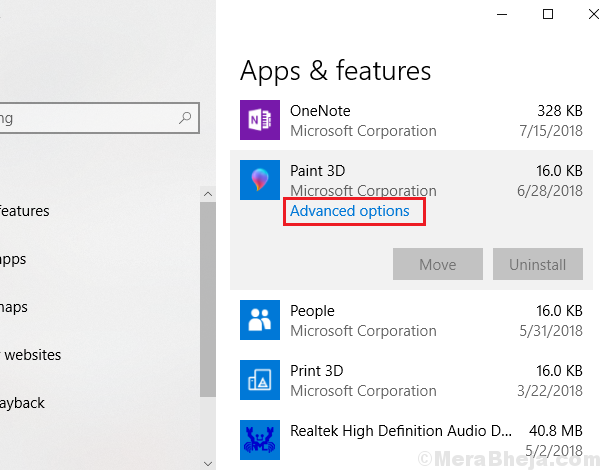
5] Щракнете върху Нулиране бутон и след като процесът приключи, рестартирам системата.
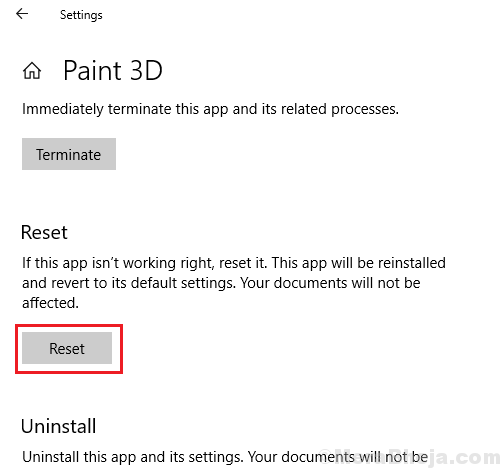
Решение 5] Използване на PowerShell
Понякога приложенията не се нулират, както е обяснено в решение 4. В този случай бихме могли да нулираме приложенията с помощта на PowerShell. За да нулирате приложението Photos чрез PowerShell, процедурата е следната:
1] Натиснете Win + R за да отворите прозореца Run. Въведете командата PowerShell и натиснете Enter, за да отворите прозореца на PowerShell.
2] Въведете следната команда, за да деинсталирате приложението Photos и натиснете Enter:
Get-AppxPackage * снимки * | Remove-AppxPackage
3] След като деинсталирането завърши, приложението може да бъде преинсталирано чрез следната команда:
Get-AppxPackage -AllUsers | Foreach {Add-AppxPackage -DisableDevelopmentMode -Register "$ ($ _. InstallLocation) \ AppXManifest.xml"}
4] Рестартирам системата и проверете дали това помага.
Решение 6] Използвайте приложения на трети страни
Ако дадена актуализация попречи на Paint и Photos да отварят .jpeg файлове, бихме могли да използваме приложение на трета страна, тъй като те обикновено няма да бъдат засегнати от актуализациите на Windows. Опитайте някой от надеждните, налични онлайн.
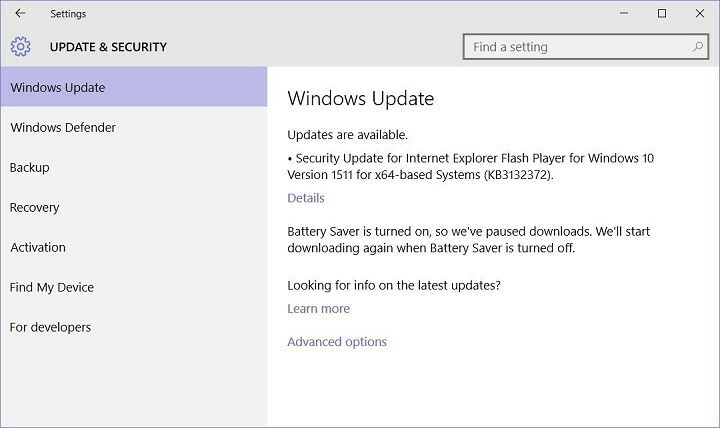
![CD-ROM не работи в Windows 10 [РЕШЕНО]](/f/f9abe5662590ffe8d2c780150fcd1f19.jpg?width=300&height=460)
